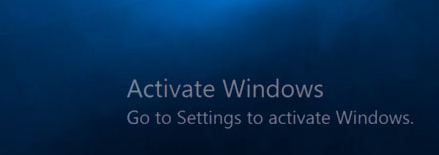يمكن لمستخدمي Windows 10 العثور على عملية قيد التشغيل على النظام تسمى مضيف مزود WMI ، المعروف أيضًا باسم WmiPrvSE.exe . في هذه المقالة ، يمكنك التعرف على ماهية هذه العملية وكيفية عملها وما إذا كان الاحتفاظ بها على جهازك آمنًا أم لا.

لا يمكن تنشيط windows حاول مرة أخرى لاحقًا
قد يكون العثور على عمليات غير معروفة في إدارة المهام أمرًا مخيفًا وغالبًا ما يكون علامة على الإصابة بالبرامج الضارة. ولكن هل يجب أن تكون قلقًا بشأن WmiPrvSE.exe؟ هيا نكتشف.
ما هو مضيف موفر WMI (WmiPrvSE.exe)؟
مضيف موفر WMI (WmiPrvSE.exe) لتقف على خدمة مزود أجهزة إدارة Windows . إنه أحد مكونات نظام التشغيل Microsoft Windows الذي يوفر معلومات الإدارة والتحكم.
الخدمة هي جزء أساسي من نظام التشغيل الخاص بك. يسمح بتشغيل التطبيقات ، مما يعني أنه من الضروري أن تكون على جهاز الكمبيوتر الخاص بك. كما أنها تستخدم لتوفير المعلومات الإدارية والتحكم في بيئة المؤسسة.
على سبيل المثال ، يمكنك استخدام WMI بنفسك للعثور على معلومات حول نظامك والتي لا تتوفر عادةً على مستوى السطح. يمكنك استخدام أداة سطر أوامر WMI (WMIC) للحصول على الرقم التسلسلي لجهاز الكمبيوتر الخاص بك ، ورقم طراز اللوحة الأم ، وغير ذلك الكثير.
هل مضيف موفر WMI (WmiPrvSE.exe) آمن؟
نعم. عملية مضيف موفر WMI هي عملية نظام شرعية تأتي مثبتة على جهاز الكمبيوتر الذي يعمل بنظام Windows 10. إنه مطلوب للتشغيل لجعل جهاز الكمبيوتر الخاص بك يعمل. حتى أنه يعمل عند بدء تشغيل جهاز الكمبيوتر الخاص بك في الوضع الآمن.

في حين أن عملية WmiPrvSE.exe نفسها ليست برامج ضارة ، فهناك احتمال أن يتم إخفاء التعليمات البرمجية الضارة على أنها عملية مضيف موفر WMI. في معظم الحالات ، يكون هذا واضحًا إذا كانت العملية تستهلك قدرًا كبيرًا من مواردك بشكل مثير للريبة. قد تكون هذه علامة شائعة على وجود فيروس أو عامل منجم للتشفير على جهازك.
يجب إزالة عمليات WmiPrvSE.exe غير الآمنة وإنهاء المصدر من جهاز الكمبيوتر الخاص بك. قد يؤدي ترك البرامج الضارة قيد التشغيل إلى عواقب وخيمة مثل فقدان البيانات وخرق الخصوصية وحتى هجمات برامج الفدية.
نوصي بمعالجة هذا الاحتمال باستخدام ملف مضاد للفيروسات مسح. يمكنك فحص جهاز الكمبيوتر الخاص بك بحثًا عن أي نشاط ضار باستخدام برامج مثل برنامج Eset Nod32 Antivirus V11 .
هل من الآمن تعطيل Windows Management Instrumentation؟
الإجابة المختصرة هي نعم ، من الآمن تعطيل مضيف مزود WMI. ومع ذلك ، لا يوصى بذلك بشدة. وفقًا لتفاصيل الخدمة ، سيؤدي إيقاف تشغيل Windows Management Instrumentation إلى عدم عمل معظم البرامج التي تستند إلى Windows بشكل صحيح.

نوصي بعدم تعطيل أو إيقاف هذه الخدمة ، ولا العملية المقابلة في إدارة المهام.
كيفية إصلاح استخدام WMI Provider Host العالي لوحدة المعالجة المركزية؟
صحيح أن مضيف مزود WMI آمن. على الرغم من ذلك ، لا يزال من الممكن أن يسبب مشاكل على جهاز الكمبيوتر الخاص بك. أبلغ المستخدمون عن تعرضهم للكثير من استخدام وحدة المعالجة المركزية من هذه العملية ، مما أدى إلى إبطاء أداء النظام.
الطريقة الأسرع والأسهل لإصلاح مشكلات استخدام الموارد والأداء هي إعادة تشغيل الخدمة.
- افتح شريط البحث في شريط المهام الخاص بك عن طريق النقر فوق رمز العدسة المكبرة. يمكنك أيضًا طرحه باستخدام ملف شبابيك + س اختصار لوحة المفاتيح.
- اكتب في خدمات وانقر على أول نتيجة بحث.

- قم بالتمرير لأسفل وحدد موقع خدمة Windows Management Instrumentation. انقر بزر الماوس الأيمن فوقه ، ثم اختر إعادة تشغيل من قائمة السياق.

- انتظر حتى تنتهي الخدمة من إعادة التشغيل وتحقق مما إذا كان استخدام وحدة المعالجة المركزية لا يزال أعلى من المعتاد. يمكنك معرفة ذلك من خلال النظر إلى ألوان عمود استخدام وحدة المعالجة المركزية في إدارة المهام.
ملاحظة: إذا كانت المشكلة ناتجة عن تطبيق أو خدمة مختلفة تستخدم WMI Provider Host ، فسيتعين عليك تحديدها وإزالتها من جهاز الكمبيوتر الخاص بك حتى ينخفض استخدام وحدة المعالجة المركزية. للقيام بذلك نوصي باستخدام عارض الأحداث.
ماذا تفعل عندما لا يستجيب Microsoft Word على نظام Mac
كيفية استخدام أداة سطر أوامر WMI (WMIC)
يمكنك الحصول على الكثير من نظامك باستخدام أداة WMIC. تعتمد هذه الأداة المفيدة على مضيف موفر WMI ويمكنها أن تعرض لك معلومات متقدمة حول جهاز الكمبيوتر الخاص بك ومكوناته من خلال تنفيذ أوامر مكتوبة.
لتشغيل أداة WMIC ، كل ما عليك فعله هو اتباع الخطوات أدناه.
ملحوظة : قد يُطلب منك الوصول إلى حساب المسؤول لتنفيذ جميع الخطوات الموضحة أدناه. إذا كان الحساب الذي تستخدمه حاليًا لا يحتوي على أذونات إدارية ، فتأكد من تغيير ذلك في إعداداتك أو اتصل بأخصائي تكنولوجيا المعلومات لديك.
- افتح موجه الأوامر بإحدى الطرق التالية:

- افتح ال يبحث تعمل في شريط المهام ، أو بدلاً من ذلك استخدم اختصار لوحة المفاتيح Ctrl + S لإظهار شريط البحث والبحث موجه الأمر . عندما تراها في النتائج ، انقر بزر الماوس الأيمن عليها واختر تشغيل كمسؤول .

- اضغط على شبابيك + ص على لوحة المفاتيح لإحضار ملف يركض خدمة. اكتب في كمد واضغط على كنترول + تحول + يدخل مفاتيح على لوحة المفاتيح. عند القيام بذلك ، فأنت تقوم بتشغيل موجه الأوامر بأذونات إدارية.

- افتح ال يبحث تعمل في شريط المهام ، أو بدلاً من ذلك استخدم اختصار لوحة المفاتيح Ctrl + S لإظهار شريط البحث والبحث موجه الأمر . عندما تراها في النتائج ، انقر بزر الماوس الأيمن عليها واختر تشغيل كمسؤول .
- اضغط على شبابيك + X اختصار لوحة المفاتيح ، ثم حدد موجه الأوامر (المسؤول) .

- عندما يطلب منك التحكم في حساب المستخدم (UAC) ، انقر فوق نعم للسماح بتشغيل التطبيق بأذونات إدارية.

- تحتاج مساعدة؟ تحقق من كيفية جعل مستخدم محلي مسؤولاً في نظام التشغيل Windows 10 يرشد.
- بمجرد فتح موجه الأوامر ، ستحتاج إلى كتابة ملف WMIC الأمر واضغط على يدخل مفتاح على لوحة المفاتيح لتنفيذه.
- ستتمكن من رؤية نافذة التبديل إلى أداة WMIC. الآن ، يمكنك كتابة وتنفيذ أوامر مثل wmic bios get serialnumber.
هل تريد معرفة المزيد عن أوامر WMIC؟ انقر هنا لإعادة توجيهك إلى صفحة مستندات Microsoft التي تعرض بالتفصيل أوامر المفاتيح والأسماء المستعارة الخاصة بها.
افكار اخيرة
إذا كنت بحاجة إلى مزيد من المساعدة بشأن Windows 10 ، فلا تتردد في التواصل مع فريق خدمة العملاء لدينا ، المتاح على مدار الساعة طوال أيام الأسبوع لمساعدتك. ارجع إلينا لمزيد من المقالات المفيدة ، وكلها تتعلق بالإنتاجية والتكنولوجيا الحديثة!
هل ترغب في تلقي العروض الترويجية والصفقات والخصومات للحصول على منتجاتنا بأفضل سعر؟ لا تنس الاشتراك في النشرة الإخبارية عن طريق إدخال عنوان بريدك الإلكتروني أدناه! احصل على آخر أخبار التكنولوجيا في بريدك الوارد وكن أول من يقرأ نصائحنا لتصبح أكثر إنتاجية.
ربما يعجبك أيضا
ما srtasks.exe وهل يجب علي حذفه؟
ما هو YourPhone.Exe في نظام التشغيل Windows 10؟
ما هو Werfault.exe وكيفية إصلاحه على نظام التشغيل Windows 10؟